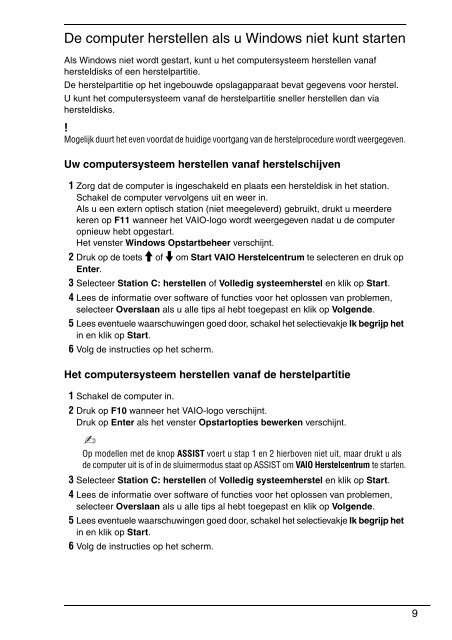Sony VPCF11E4E - VPCF11E4E Guide de dépannage Néerlandais
Sony VPCF11E4E - VPCF11E4E Guide de dépannage Néerlandais
Sony VPCF11E4E - VPCF11E4E Guide de dépannage Néerlandais
Create successful ePaper yourself
Turn your PDF publications into a flip-book with our unique Google optimized e-Paper software.
De computer herstellen als u Windows niet kunt starten<br />
Als Windows niet wordt gestart, kunt u het computersysteem herstellen vanaf<br />
hersteldisks of een herstelpartitie.<br />
De herstelpartitie op het ingebouw<strong>de</strong> opslagapparaat bevat gegevens voor herstel.<br />
U kunt het computersysteem vanaf <strong>de</strong> herstelpartitie sneller herstellen dan via<br />
hersteldisks.<br />
Mogelijk duurt het even voordat <strong>de</strong> huidige voortgang van <strong>de</strong> herstelprocedure wordt weergegeven.<br />
Uw computersysteem herstellen vanaf herstelschijven<br />
1 Zorg dat <strong>de</strong> computer is ingeschakeld en plaats een hersteldisk in het station.<br />
Schakel <strong>de</strong> computer vervolgens uit en weer in.<br />
Als u een extern optisch station (niet meegeleverd) gebruikt, drukt u meer<strong>de</strong>re<br />
keren op F11 wanneer het VAIO-logo wordt weergegeven nadat u <strong>de</strong> computer<br />
opnieuw hebt opgestart.<br />
Het venster Windows Opstartbeheer verschijnt.<br />
2 Druk op <strong>de</strong> toets M of m om Start VAIO Herstelcentrum te selecteren en druk op<br />
Enter.<br />
3 Selecteer Station C: herstellen of Volledig systeemherstel en klik op Start.<br />
4 Lees <strong>de</strong> informatie over software of functies voor het oplossen van problemen,<br />
selecteer Overslaan als u alle tips al hebt toegepast en klik op Volgen<strong>de</strong>.<br />
5 Lees eventuele waarschuwingen goed door, schakel het selectievakje Ik begrijp het<br />
in en klik op Start.<br />
6 Volg <strong>de</strong> instructies op het scherm.<br />
Het computersysteem herstellen vanaf <strong>de</strong> herstelpartitie<br />
1 Schakel <strong>de</strong> computer in.<br />
2 Druk op F10 wanneer het VAIO-logo verschijnt.<br />
Druk op Enter als het venster Opstartopties bewerken verschijnt.<br />
Op mo<strong>de</strong>llen met <strong>de</strong> knop ASSIST voert u stap 1 en 2 hierboven niet uit, maar drukt u als<br />
<strong>de</strong> computer uit is of in <strong>de</strong> sluimermodus staat op ASSIST om VAIO Herstelcentrum te starten.<br />
3 Selecteer Station C: herstellen of Volledig systeemherstel en klik op Start.<br />
4 Lees <strong>de</strong> informatie over software of functies voor het oplossen van problemen,<br />
selecteer Overslaan als u alle tips al hebt toegepast en klik op Volgen<strong>de</strong>.<br />
5 Lees eventuele waarschuwingen goed door, schakel het selectievakje Ik begrijp het<br />
in en klik op Start.<br />
6 Volg <strong>de</strong> instructies op het scherm.<br />
9